Официально анонсирована новая мышь Arc Touch Mouse от Microsoft

Microsoft представляет Arc Touch Mouse, новую мышь, разработанную для портативности, комфорта и точности.

Пользователи Microsoft Teams иногда могут испытывать трудности с доступом к своим учетным записям после выхода из системы. Когда они нажимают кнопку входа в систему, на экране может время от времени появляться код ошибки CAA50021. Вы также получите сообщение о том, что количество повторных попыток превышает ожидаемое. Давайте посмотрим, как вы можете решить эту проблему.
Как исправить ошибку Microsoft Teams CAA50021?
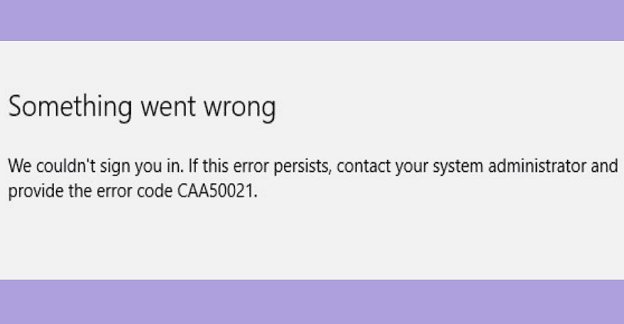
Свяжите свое устройство с рабочей или учебной учетной записью
Хотя ваше устройство может отображаться как зарегистрированное в Azure AD, при проверке со стороны вашего устройства это может быть не всегда так.
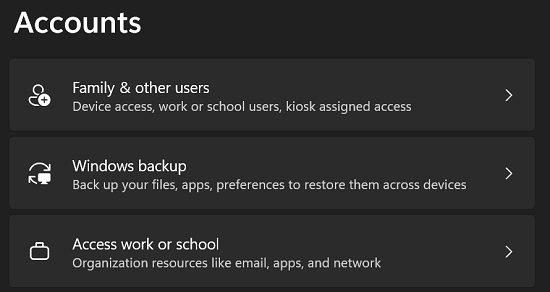
Обновите приложение и удалите учетные данные Teams
Обновите Teams до последней версии и отключите фоновые процессы, включая антивирус, чтобы ничего не мешало работе приложения. Кроме того, вы можете открыть диспетчер учетных данных Windows и удалить все учетные данные, в имени которых есть Teams. Перезагрузите компьютер и проверьте, заметили ли вы какие-либо улучшения.
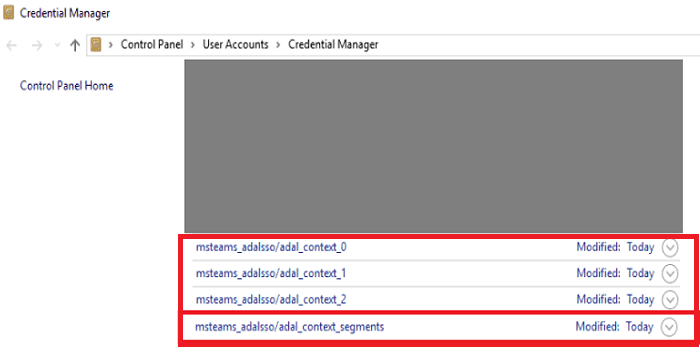
Свяжитесь со своим ИТ-администратором
Если ни один из этих способов не помогает, ваш администратор — единственный, кто может помочь вам избавиться от этой досадной ошибки. Свяжитесь со своим ИТ-администратором и сообщите ему, что вы получаете код ошибки CAA50021 при попытке доступа к своей учетной записи Teams.
Зарегистрируйте устройство в Azure AD
Если вы администратор, проверьте, не истек ли срок регистрации устройства. Многие пользователи Azure AD подтвердили, что повторная регистрация проблемного устройства решила проблему.
Во-первых, необходимо отменить регистрацию проблемного устройства в Azure AD.
После этого вам необходимо зарегистрировать проблемную машину с помощью гибридного присоединения к Azure AD.
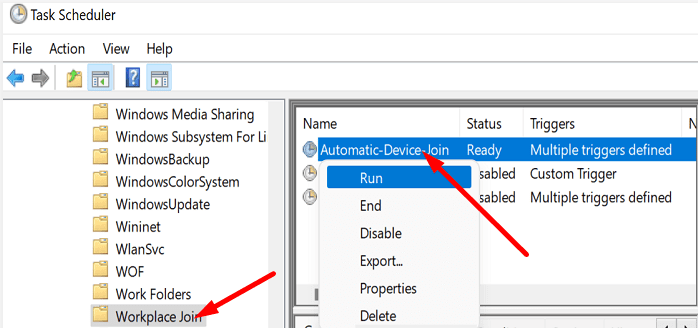
Если ошибка повторяется, попробуйте исключить пользователей, столкнувшихся с ней, из системы многофакторной аутентификации.
Вывод
Чтобы исправить ошибку Teams CAA50021, свяжите свое устройство с Azure. Кроме того, обновите приложение до последней версии и используйте диспетчер учетных данных Windows, чтобы удалить все учетные данные Teams, сохраненные на вашем компьютере. Если проблема не устранена, обратитесь к ИТ-администратору. Они повторно зарегистрируют ваше устройство в Azure AD с помощью гибридного присоединения к Azure AD.
Сообщите нам, если вы по-прежнему получаете код ошибки CAA50021. Если вы нашли другие решения для решения проблемы, не стесняйтесь делиться своими идеями в комментариях ниже.
Если вы не решили проблему, обратитесь к другим решениям ниже:
Перейдите в приложение Teams.
Нажмите на изображение своего профиля в правом верхнем углу.
Выберите «Настройки».
На вкладке «Общие» нажмите «Очистить кэш».
Перезапустите Teams и проверьте, сохраняется ли ошибка.
Microsoft представляет Arc Touch Mouse, новую мышь, разработанную для портативности, комфорта и точности.
Обзор Blio, пошаговая загрузка и установка, функции, включенные в Blio eReader, и многое другое...
Если вы не хотите, чтобы экран вашего ноутбука был включен слишком долго, вы всегда можете изменить время экрана, сделав это.
DirectStorage — это новый API-интерфейс Windows 11, который разработчики игр могут использовать для создания игровых миров, которые становятся более обширными и загружаются быстрее, чем когда-либо.
Если Microsoft Teams не удалось извлечь установщик, отключите антивирус и все другие программы, работающие в фоновом режиме.
Если в Windows нет экрана блокировки, обязательно включите этот параметр, изменив настройки редактора реестра или объекта групповой политики.
Чтобы исправить ошибку принтера 0x0000011b в Windows 11, удалите недавно установленные обновления и отключите шифрование RPC диспетчера очереди печати.
Чтобы включить Auto HDR в Windows 11, перейдите в «Настройки дисплея» и включите Auto HDR в разделе «Яркость и цвет».
Если BlueStacks не устанавливается из-за включенного Hyper V, запустите приложение «Службы» и принудительно остановите все службы Hyper V.
Чтобы удалить Bring Search из Windows 11, перейдите к настройкам Edge. В разделе Поисковая система, используемая в адресной строке, выберите Google.
Чтобы добавить деньги в учетную запись вашего ребенка в Microsoft Family, выберите учетную запись, в которую вы хотите добавить деньги, и нажмите «Добавить деньги».
Чтобы исправить проблемы и ошибки, связанные с MSEdgeWebView2, в Windows 11, восстановите или переустановите MSEdgeWebView2. Затем измените язык дисплея.
Если Night Light неактивен в Windows, обновите драйвер дисплея и удалите записи уменьшения синего света из редактора реестра.
Чтобы исправить ошибки ВНУТРЕННЯЯ УПРАВЛЕНИЕ ПАМЯТЬЮ ВИДЕО в Windows, сначала обновите графический драйвер до последней версии.
Чтобы исправить ошибку 0x80041010 помощника по установке Windows 11, запустите средство устранения неполадок обновления и используйте SFC и DISM для восстановления системных файлов.
Чтобы исправить ошибку Live Kernel Event 193, установите последние обновления ОС и драйверов, запустите средство устранения неполадок оборудования и отключите все периферийные устройства.
Если Windows сообщает, что файл, который вы пытаетесь открыть, не имеет связанного с ним приложения, попробуйте открыть его через проводник.
Если Outlook говорит, что базовая система безопасности не может найти ваше цифровое имя, переустановите сертификат.
Если служба Windows Update отсутствует, запустите DISM и SFC, чтобы восстановить поврежденные или отсутствующие системные файлы. Затем просканируйте систему на наличие вредоносных программ.
У вас есть несколько файлов RAR, которые вы хотите конвертировать в файлы ZIP? Узнайте, как конвертировать файл RAR в формат ZIP.
Вам нужно планировать повторяющиеся встречи в MS Teams с теми же участниками? Узнайте, как настроить повторяющуюся встречу в Teams.
Мы покажем вам, как изменить цвет подсветки для текста и текстовых полей в Adobe Reader с помощью этого пошагового руководства.
В этом руководстве мы показываем, как изменить настройку масштабирования по умолчанию в Adobe Reader.
Spotify может раздражать, если он автоматически открывается каждый раз, когда вы включаете компьютер. Отключите автоматический запуск, следуя этим шагам.
Если LastPass не может подключиться к своим серверам, очистите локальный кэш, обновите менеджер паролей и отключите расширения браузера.
Microsoft Teams в настоящее время не поддерживает транслирование ваших встреч и звонков на телевизор напрямую. Но вы можете использовать приложение для зеркального отображения экрана.
Узнайте, как исправить ошибку OneDrive с кодом 0x8004de88, чтобы снова получить доступ к вашему облачному хранилищу.
Хотите интегрировать ChatGPT в Microsoft Word? Этот гид показывает, как это сделать с помощью надстройки ChatGPT для Word в 3 простых шага.
Очищайте кэш в вашем веб-браузере Google Chrome с помощью этих шагов.

























